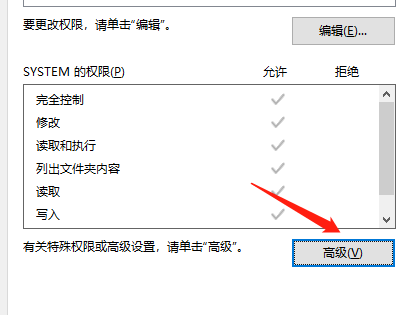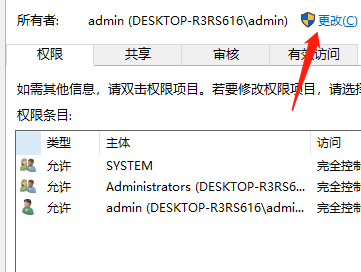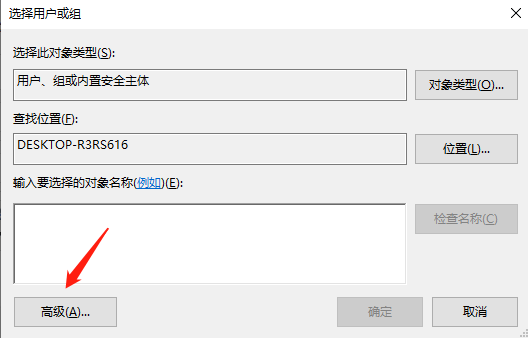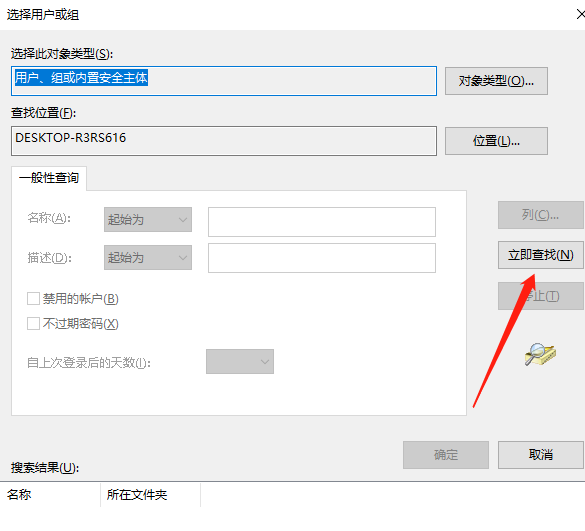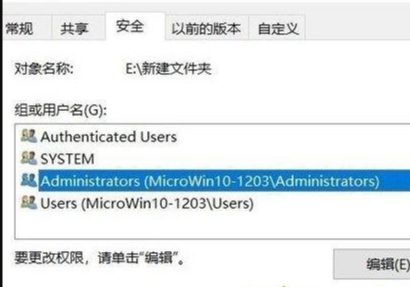Win10系统c盘拒绝访问怎么解决?win10c盘无法访问拒绝访问的解决方法
时间:2022-11-11 14:05 来源:未知 作者:永春小孩 点击:载入中...次
有小伙伴反映在使用电脑中,C盘无法正常打开,提示拒绝访问。遇到Win10系统c盘拒绝访问怎么解决?下面小编为大家带来win10c盘无法访问拒绝访问的解决方法,有需要的来看看。 Win10系统c盘拒绝访问怎么解决? 1、右键点击无权访问的文件夹,然后在弹出菜单中点击属性菜单项; 2、会打开文件夹选项窗口,在这里点击窗口中的安全标签(这里以新建文件夹作为示例); 3、接着在打开的安全标签窗口中,点击下面的高级按钮 ,如图:
4、接着我们就打开文件夹的高级安全设置窗口,点击右上角的更改按钮,如图:
5、打开选择用户或组窗口,点击左下角的高级按钮,如图:
6、在弹出的新窗口中点击立即查找按钮,如图:
7、在下面的搜索结果中点击当前账户,或是直接点击administrator管理员账户; 8、在磁盘属性界面我们就可以看到选择的超级管理员账户已添加好了,最后点击确定按钮,这样就可以正常访问C盘了。
以上就是win10c盘无法访问拒绝访问的解决方法,想了解更多电脑系统使用相关内容,可以关注酷987下载。 (责任编辑:ku987小孩) |